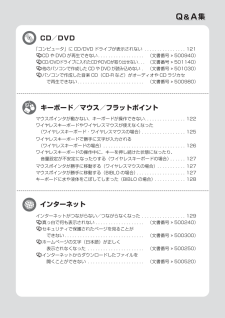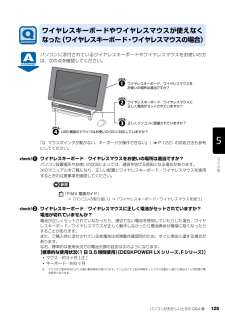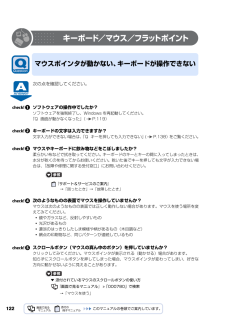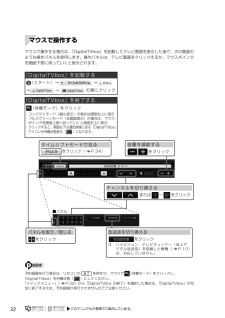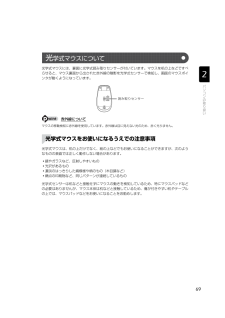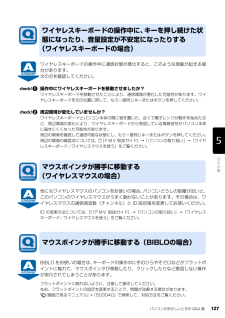Q&A
取扱説明書・マニュアル (文書検索対応分のみ)
"マウスポインタ" 一致するキーワードは見つかりませんでした。
"マウスポインタ"10 - 20 件目を表示
操 作 方法 の 確 認これ以降の操作は、お使いの機種によって異なります。「保証書」に記載されている機種を確認し、操作を行ってください。DESKPOWER マ・ ・ ・ウ ス を使って操作します。イラストは一例です。お使いの機種により異なります。デスクパワーマウスを平らな場所に置いたまますべらせるとマウスの動きに合わせて、 (マウスポインタ)が画面の上を動きます。目的の位置にマウスポインタを合わせ、左ボタンをカチッと1回押して、すぐに離します。この操作のことを、「クリック」といいます。マウスの向きに注意してください・ ワイヤレスマウスはボタンがあるほうをパソコン本体に向けて使います。・USBマウスはケーブルをパソコン本体に向けて使います。マウスポインタがうまく動かない場合操作をしてもマウスポインタがうまく動かない場合は『スタートガイド1 設置編』をご覧になり、パソコンを設置している環境および接続の確認をしてください。左ボタンフラットポイントの操作面の端に触れると画面の表示部がスクロールすることがあります。ここに記載されています。DESKPOWERBIBLOBIBLO LOOXBIBLO / ...
パソコンがおかしいときの Q&A 集 103マウスポインタが動かない、キーボードが操作できない. . . . . . . . . . . . . . . . 122ワイヤレスキーボードやワイヤレスマウスが使えなくなった (ワイヤレスキーボード・ワイヤレスマウスの場合). . . . . . . . . . . . . . . . . 125ワイヤレスキーボードで勝手に文字が入力される (ワイヤレスキーボードの場合) . . . . . . . . . . . . . . . . . . . . . . . . . . . . . . . .126ワイヤレスキーボードの操作中に、キーを押し続けた状態になったり、 音量設定が不安定になったりする(ワイヤレスキーボードの場合) . . . . . . 127マウスポインタが勝手に移動する(ワイヤレスマウスの場合) . . . . . . . . . . . 127マウスポインタが勝手に移動する(BIBLO の場合). . . . . . . . . . . . . . . . . . . 1 27キーボードに水や液体をこぼしてしまった(BIBLO の場合) . ....
パソコンがおかしいときの Q&A 集 125目的に合わせてお読みくださいパソコンに添付されているワイヤレスキーボードやワイヤレスマウスをお使いの方は、次の点を確認してください。「Q マウスポインタが動かない、キーボードが操作できない」 ( P.122)の対処方法も参考 にしてください。ワイヤレスキーボード/ワイヤレスマウスをお使いの場所は適当ですか?パソコン設置場所やお使いの状況によっては、通信を妨げる原因となる場合があります。次のマニュアルをご覧になり、正しい配置とワイヤレスキーボード/ワイヤレスマウスを使用するときの注意事項を確認してください。→「パソコンの取り扱い」→「ワイヤレスキーボード/ワイヤレスマウスを使う」ワイヤレスキーボード/ワイヤレスマウスに正しく電池がセットされていますか? 電池が切れていませんか?電池が正しくセットされていなかったり、適切でない電池を使用していたりした場合、ワイヤレスキーボード/ワイヤレスマウスが正しく動作しなかったり電池寿命が極端に短くなったりすることがあります。また、ご購入時に添付されている乾電池は初期動作確認用のため、すぐに寿命に達する場合があります。なお、標準...
122キーボード/マウス/フラットポイント次の点を確認してください。ソフトウェアの操作中でしたか?ソフトウェアを強制終了し、Windows を再起動してください。「Q 画面が動かなくなった」 ( P.119)キーボードの文字は入力できますか?文字入力ができない場合は、「Q キーを押しても入力できない」( P.138)をご覧ください。マウスやキーボードに飲み物などをこぼしましたか?柔らかい布などで拭き取ってください。キーボードのキーとキーの間に入ってしまったときは、水分が乾くのを待ってからお使いください。乾いた後でキーを押しても文字が入力できない場合は、「故障や修理に関する受付窓口」にお問い合わせください。→「困ったとき」→「故障したとき」次のようなものの表面でマウスを操作していませんか?マウスは次のようなものの表面では正しく動作しない場合があります。マウスを使う場所を変えてみてください。・鏡やガラスなど、反射しやすいもの・光沢があるもの・濃淡のはっきりしたしま模様や柄があるもの(木目調など)・網点の印刷物など、同じパターンが連続しているものスクロールボタン(マウスの真ん中のボタン)を押していませんか?クリ...
パソコンがおかしいときの Q&A 集 123目的に合わせてお読みください■光学式のマウスをお使いの場合(DESKPOWER)ワイヤレスキーボードやワイヤレスマウスをお使いの場合は光学式のマウスは正しく接続されていますか? キーボードは正しく接続されていますか?[DESKPOWER CEシリーズ、EK シリーズ]マウスやキーボードの接続がゆるんでいると、操作ができなくなります。正しく接続されていなかった場合には、一度パソコンの電源を切り、マウスやキーボードをしっかりと接続し直してください。マウスもキーボードも使えずに Windows が終了できない場合は、 「Q パソコンの電源がどうし ても切れない」( P.114)をご覧になり、パソコンの電源を切った後にキーボードとマウスを接続し直してください。■ USB レーザーマウスをお使いの場合(BIBLO)USB レーザーマウスは正しく接続されていますか?マウスの接続がゆるんでいると、操作ができなくなります。正しく接続されていなかった場合には、一度パソコンの電源を切り、マウスをしっかりと接続し直してください。マウスもキーボードも使えずに Windows が終了できない...
190マウスポインタ動かない. . . . . . . . . . . . . . . . . . . . . 122無線 LANつながらない. . . . . . . . . . . . . . . . . . 132ネットワークに接続できない . . . . . . 135や行ユーザーアカウント制御 . . . . . . . . . . . . 146ら行リカバリ . . . . . . . . . . . . . . . . . . . . . . 53, 54種類 . . . . . . . . . . . . . . . . . . . . . . . . . 56リカバリディスク作成する. . . . . . . . . . . . . . . . . . . 20, 64紛失した . . . . . . . . . . . . . . . . . . . . . . 71リカバリ領域 . . . . . . . . . . . . . . . . . . . . . 64削除する . . . . . . . . . . . . . . . . . . . . . 177復元...
32マウスで操作する場合は、「DigitalTVbox」を起動してテレビ画面を表示した後で、次の画面のような操作パネルを使用します。操作パネルは、テレビ画面をクリックするか、マウスポインタを画面下部に持っていくと表示されます。予約録画を行う場合は、リモコンの を押すか、マウスで (待機モード)をクリックし、「DigitalTVbox」を待機状態( )にしてください。「クイックメニュー」( P.33)から「DigitalTVbox の終了」を選択した場合は、 「DigitalTVbox」が完全に終了するため、予約録画が実行されませんのでご注意ください。マウスで操作するまたは ~ をクリックタイムシフトモードで見るをクリック( P.34)音量を調節するをクリックパネルを表示/閉じるをクリック「DigitalTVbox」を起動する(スタート)→ → → → の順にクリックチャンネルを切り換える■パネルをクリック注:ハイビジョン・テレビチューナー(地上デジタル放送用)を搭載した機種( P.10)は、対応していません。放送波を切り換える「DigitalTVbox」を終了する(待機モード)をクリック・コンパクト...
145キーボードEscエスケープキー現在の作業を取り消します。音量調節ボタンパソコン本体の音量を調節します。( P.26)ワンタッチボタン決められたソフトウェアをワンタッチで起動します。起動するソフトウェアを変更することもできます。( P.29)パソコン電源ボタン( )パソコン本体の電源を入れたり切ったりします。(P.18)Deleteデリートキーマウスポインタの右側にある 1 文字を削除します。Back Spaceバックスペースキーマウスポインタの左側にある1 文字を削除します。Enterエンターキー入力した文字を確定したり、改行したりします。テンキー数字や記号を入力します。カーソルキーマウスポインタを上下左右に移動します。状態表示 LCDエルシーディーキーボードの電池残量や、パソコンの状態を表示します。Fn キーこのキーを押しながら で囲まれたキーを押すと、それぞれのキーに割り当てられた機能を使用することができます。空白(Spaceスペース)キー空白を入力します。Caps Lockキャプスロック/英数キーを押しながら を押して、英大文字入力/小文字入力を切り替えます。Shiftシフトキーを押しながら記号の...
69光学式マウスには、裏面に光学式読み取りセンサーが付いています。マウスを机の上などですべらせると、マウス裏面から出された赤外線の陰影を光学式センサーで検知し、画面のマウスポインタが動くようになっています。マウスの移動検知に赤外線を使用しています。赤外線は目に見えない光のため、赤く光りません。光学式マウスは、机の上だけでなく、紙の上などでもお使いになることができますが、次のようなものの表面では正しく動作しない場合があります。・鏡やガラスなど、反射しやすいもの・光沢があるもの・濃淡のはっきりした縞模様や柄のもの(木目調など)・網点の印刷物など、同じパターンが連続しているもの光学式センサーは机などと接触せずにマウスの動きを検知しているため、特にマウスパッドなどの必要はありませんが、マウス本体は机などと接触しているため、傷が付きやすい机やテーブルの上では、マウスパッドなどをお使いになることをお勧めします。赤外線について光 学式マウスについて読み取りセンサー光学式マウスをお使いになるうえでの注意事項
パソコンがおかしいときの Q&A 集 127目的に合わせてお読みくださいワイヤレスキーボードの操作中に通信状態が悪化すると、このような現象が起きる場合があります。 次の点を確認してください。操作中にワイヤレスキーボードを移動させましたか?ワイヤレスキーボードを移動させたことにより、通信環境が悪化した可能性があります。ワイヤレスキーボードを元の位置に戻して、もう一度同じキーまたはボタンを押してください。 周辺環境が変化していませんか?ワイヤレスキーボードとパソコン本体の間に物を置いた、近くで電子レンジが動作を始めたなど、周辺環境の変化により、ワイヤレスキーボードから発信している無線信号がパソコン本体に届きにくくなった可能性があります。周辺の環境を確認して通信可能な状態にし、もう一度同じキーまたはボタンを押してください。周辺の環境の確認点については、 『FMV 取扱ガイド』→「パソコンの取り扱い」→「ワイヤレスキーボード/ワイヤレスマウスを使う」をご覧ください。他にもワイヤレスマウスのパソコンをお使いの場合、パソコンどうしの距離が近いと、このパソコンのワイヤレスマウスがうまく動かないことがあります。その場合は、...